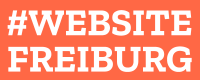Im Kern dreht sich bei WordPress alles ums Schreiben. Diese Plattform macht es dir leicht, Blogbeiträge und andere Inhalte zu veröffentlichen und Diskussionen unter den Leser*innen zu fördern. Obwohl das nicht alles ist, wofür WordPress gut ist, ist es definitiv eine verlegerfreundliche Plattform. Noch besser ist, dass es mehrere WordPress Schreibeinstellungen gibt, die du anpassen kannst, um Teile der Inhaltserstellung zu verändern. In diesem Artikel werden wir sie alle durchgehen und erklären, was jede Option bewirkt. Lassen uns es gemeinsam anschauen!
Eine Einführung in die WordPress Schreibeinstellungen
WordPress bietet eine Vielzahl von Optionen, darunter auch einige in der Kategorie „Schreibeinstellungen“. Bevor wir beginnen, ist es wichtig zu erklären, dass diese Einstellungen sehr wenig mit der Verwendung des Block oder klassischen Editors zu tun haben. Stattdessen konzentrieren sie sich auf die Festlegung des Standardformats deiner Inhalte, die Bereitstellung einer „Post per E-Mail“ Option und die Benachrichtigung von Drittanbieterdiensten über Aktualisierungen.
Um deine WordPress Schreibeinstellungen zu finden, melde dich in deinem Admin Dashboard an und gehen zu Einstellungen -> Schreiben:
Wie du sehen kannst, gibt es hier nicht sehr viele Optionen. Es ist wichtig, dass du dir Zeit nimmst und sicherstellst, dass alles genau so eingestellt ist, wie du es dir vorgestellt hast. Im Folgenden erklären wir dir, wie du das machen kannst.
So konfigurierst du deine WordPress Schreibeinstellungen
Werfen wir nun einen Blick auf alle Optionen, auf die du Zugriff hast. Denke daran, dass du die vorgenommenen Änderungen speichern musst, sobald du deine WordPress Schreibeinstellungen aktualisiert hast.
Standardeinstellungen für Beitragskategorien und Formate
Wie du es vielleicht kennst, enthält WordPress ein robustes Taxonomiesystem, mit dem du jedem Beitrag, den du veröffentlichst, Tags und Kategorien zuweisen kannst. In der Anzahl von Kategorien und Tags bist du vollkommen uneingeschränkt. Dies erleichtert die Organisation deiner Website und hilft Besucher*innen, Inhalte zu finden, die sie lesen möchten.
Je nachdem, welches Theme du verwendest, erhältst du möglicherweise Zugriff auf verschiedene Beitragsformate. Dabei handelt es sich um Vorlagen, die festlegen, wie die einzelnen Inhaltstypen im Frontend deiner Website dargestellt werden. Standardmäßig weist WordPress neuen Beiträgen das Format „Standard“ zu. WordPress unterstützt jedoch viele Beitragsformate, darunter Bildergalerien, Blockzitate, Audio Playlisten und mehr. Die Verwendung eines entsprechenden Layouts für deine Inhalte kann diese optisch ansprechender machen. Wenn du z. B. einen Musik Blog betreiben und häufig Audiodateien mit deinen Besucher*innen teilst, könntest du in Erwägung ziehen, das Standard Postformat deiner Website zu ändern. Dies ist jedoch eine rein ästhetische Funktion, du solltest sie also nicht verwenden, wenn du nicht möchtest. Einige Themes bieten nur ein einziges Beitragsformat an. Wenn das bei deinem der Fall ist, wird das Dropdown Menü Standard Postformat in deinen Schreibeinstellungen überhaupt nicht angezeigt. Dies ist jedoch unüblich.
Wenn du bei den Kategorien keine Standardoption siehst, die dir gefällt, kannst du die Taxonomien deiner Website erweitern, indem du zu Beiträgen -> Kategorien gehst und eine neue Kategorie hinzufügst.
Sobald du deine neue Kategorie gespeichert hast, kannst du sie als Standardtaxonomie für deine Website auswählen, indem du zum Bildschirm Einstellungen -> Schreiben zurückkehrst und sie aus dem entsprechenden Dropdown Menü auswählst. Denke daran, dass du deine Inhalte immer so kategorisieren kannst, wie du möchtest.
Post per E-Mail Einstellungen
Eine WordPress Funktion, die oft übersehen wird, ist die Möglichkeit, Blogbeiträge per E-Mail zu veröffentlichen. Die Plattform ermöglicht es dir, eine bestimmte E-Mail Adresse so zu konfigurieren, dass sie, wenn sie eine Nachricht enthält, den Inhalt automatisch als Beitrag auf deiner Website veröffentlicht.
Diese Funktion kann nützlich sein, wenn du vorübergehend aus deinem Dashboard ausgesperrt bist und du dringend Inhalte veröffentlichen müssest. Sie ist auch praktisch, wenn du dich auf einem mobilen Gerät befindest und den WordPress Editor nicht so einfach bedienen kannst, aber trotzdem eine E-Mail schreiben kannst.
Der Nachteil des Versendens eines Beitrags per E-Mail ist, dass du auf erweiterte Formatierungsoptionen verzichten müsstest. Jeder Inhalt, den du per E-Mail veröffentlichst, wird einfach als reiner Text Blogbeitrag angezeigt.
Die Formatierung von Beiträgen ist entscheidend für die Lesbarkeit, das Engagement und die Suchmaschinenoptimierung (SEO). Aus diesem Grund empfehlen wir, die Funktion „Beitrag per E-Mail“ nur sparsam und nur für kurze, wichtige Aktualisierungen zu verwenden.
Wenn du diese Einstellung konfigurieren möchtest, benötigst du eine POP3 fähige E-Mail Adresse, die du nicht für andere Zwecke verwendest. WordPress fragt nach der E-Mail Adresse, dem Server, dem verwendeten Port und dem Passwort:
Wenn du dir nicht sicher bist, was dein E-Mail Server ist, solltest du die Antwort in der Wissensdatenbank deines E-Mail Anbieters finden können. Alternativ kannst du auch ein nslookup über die Befehlszeile ausführen, wenn du mit diesem Tool vertraut bist.
In diesem Abschnitt des Bildschirms „Schreibeinstellungen“ kannst du auch die Standardkategorie für die Blogeinträge festlegen, die WordPress aus den von dir übermittelten E-Mails erstellt. Dies kann eine andere Taxonomie sein als die, die du im vorherigen Abschnitt für traditionell veröffentlichte Inhalte gewählt hast.
Einstellungen für Dienste aktualisieren
Eine weitere WordPress Funktion, die nicht so viel Aufsehen erregt, ist die Option, Drittanbieterdienste über neue Inhalte zu informieren, die auf deiner Website veröffentlicht werden. Die häufigste Verwendung für diese Funktion ist es, Suchmaschinen und Newsfeeds über neue Beiträge auf deiner Website zu informieren, so dass du nicht darauf warten musst, dass diese deine aktuellen Inhalte manuell indizieren:
Damit diese Funktion funktioniert, müsstest du eine Liste von Diensten und Newsfeeds hinzufügen, die du bei jeder Aktualisierung deiner Website anpingen möchtest. Indem du hier ein paar relevante Newsfeeds aufnimmst, könntest du deine Sichtbarkeit erhöhen und dein Publikum auf dem Laufenden halten. Als Alternative könntest du auch einfach Ping-O Matic auflisten, das mehrere Dienste gleichzeitig benachrichtigt.
Wir empfehlen jedoch, Suchmaschinen nicht zu oft zu benachrichtigen. In einigen Fällen kannst deine Website dich abstrafen, wenn du sie wiederholt anpingest. Bei einer Website, die täglich oder sogar wöchentlich neue Inhalte veröffentlicht, kann das nur allzu leicht passieren.
Außerdem gibt es bessere Möglichkeiten, um sicherzustellen, dass Suchmaschinen deine Website oft genug neu crawlen. Wenn du zum Beispiel Search Console verwenden, könntest du Google jederzeit bitten, deine Website zu überprüfen.
Fazit
Der Bildschirm „WordPress Schreibeinstellungen“ ist eine der kleineren Optionsseiten, aber es ist trotzdem wichtig, darauf zu achten. Jede WordPress Seite ist anders. Daher solltest du jede der Optionen deiner Website so konfigurieren, dass sie deinen Bedürfnissen (und denen deiner Besucher*innen) entspricht.
Diese speziellen Einstellungen enthalten einige praktische Optionen. Zum Beispiel kannst du das Standard Post Format und die Kategorie deiner Website konfigurieren. Andere werden weniger häufig verwendet, sind aber dennoch wissenswert, wie z. B. die Post by E-Mail Funktion und die Update Services Funktion.
Übersetzt von Nata Uchava
Von Website Freiburg
Quelle, unser Divi Websoftware Partner Elegant Themes:
www.elegantthemes.com/blog/wordpress/how-to-configure-your-wordpress-writing-settings?